
Notionで読んだ本、読みたい本を管理する方法。
💡「暮らしとNotionコミュニティ」がオープンしました!
サブスクで有料記事がすべて読めるほか、Notionの質問サポートや勉強会などの特典も。 沢山のNotionユーザーと繋がれるコミュニティはこちらから!
12月に突入し、気づけば今年もあと少しですね。
突然ですが、皆さんは今年一年、どんな本を読んだか覚えていますか?本って意外と何を読んだか、どんな内容だったか忘れがちですよね。
今回は、読んだ本や、これから読みたい本をNotionにメモする「ブックリストテンプレート」を解説します!
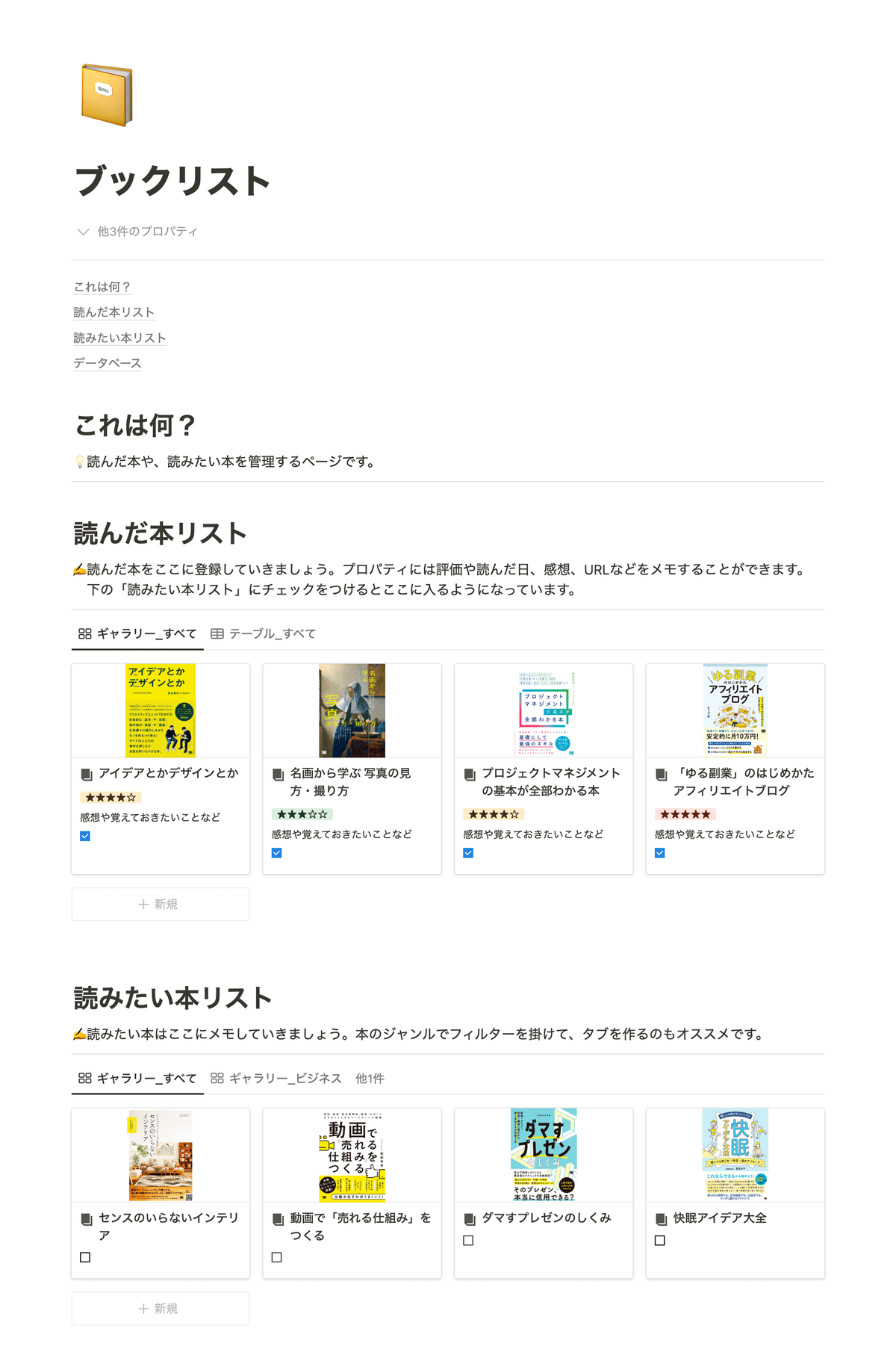
読んだ本の記録や、次に読みたい本のメモとして活用できるのはもちろん、感想を書いて読書ノートとして活用することも。
ぜひテンプレートを活用して、日々の読書にNotionを役立ててみてください!
👇テンプレートの購入はこちらから!
👇Notionはこちらから!
1. 読んだ本を記録する
まずは、これまでに読んだ本を「読んだ本リスト」に記録していきましょう。
実際に本棚に並んでいる本や、「これ良かったな」「また読み返したいな」と思うお気に入りの本を入れてみてください。
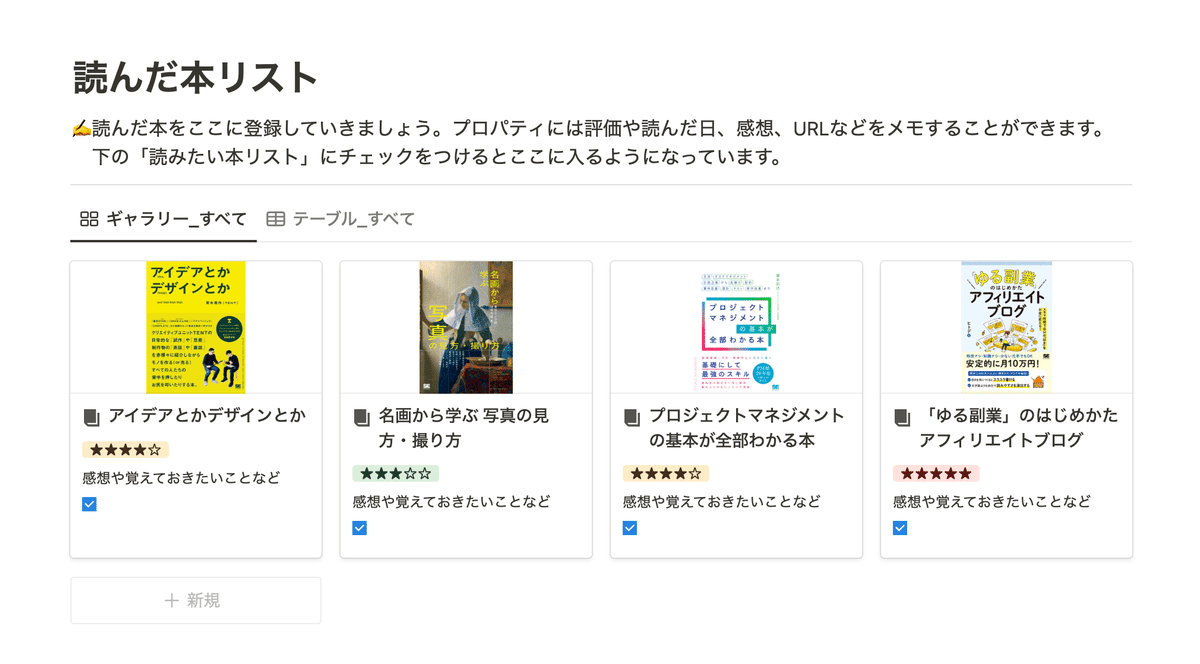
記録の仕方は次の通りです。
まずは「読んだ本リスト」に新しいページをつくり、ページタイトルには本のタイトルを、ページの中には表紙の画像を入れます。
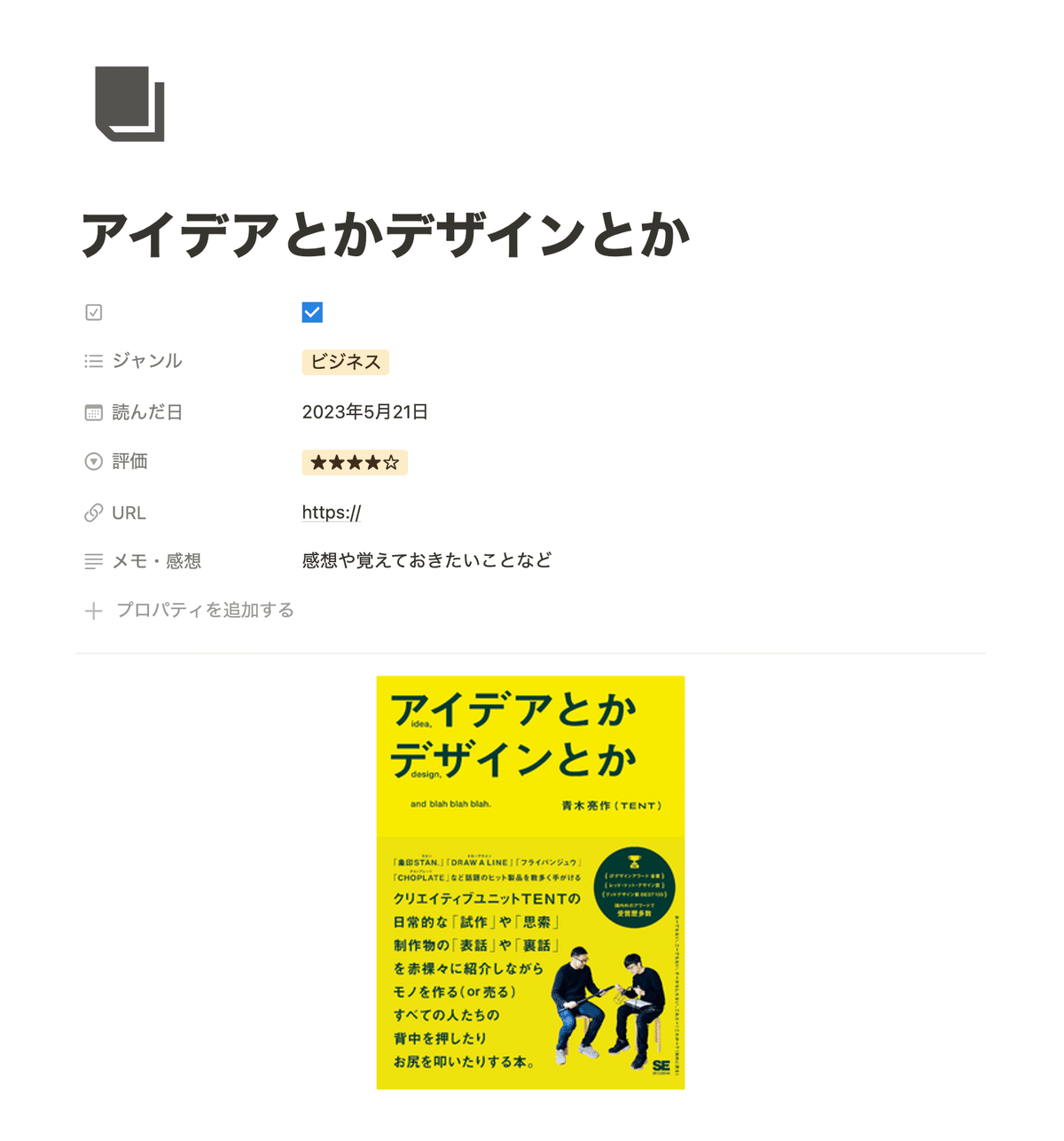
続いて、プロパティに詳しい情報を入れていきましょう。テンプレートでは例として以下の項目を入れています。ぜひ自由にアレンジしてみてください。
📝 プロパティの項目
・本のジャンル
・読んだ日
・評価(★5つ)
・URL
・メモ
メモ欄には、本の感想や覚えておきたいことをメモをしてみましょう。本を友人など人にオススメしたい時には、購入先のURLも埋めておくとパッと送る事ができるので便利です。
2. 読みたい本をメモしておく
本屋さんで「読みたい」と思った本を見つけたとき。あとで買おうと思っていても、つい忘れてしまう事はありませんか?
そんな時は忘れないように「読みたい本リスト」にメモをしておくのがオススメです。スマホからも登録できるので、出先でもパッとメモすることが可能です。
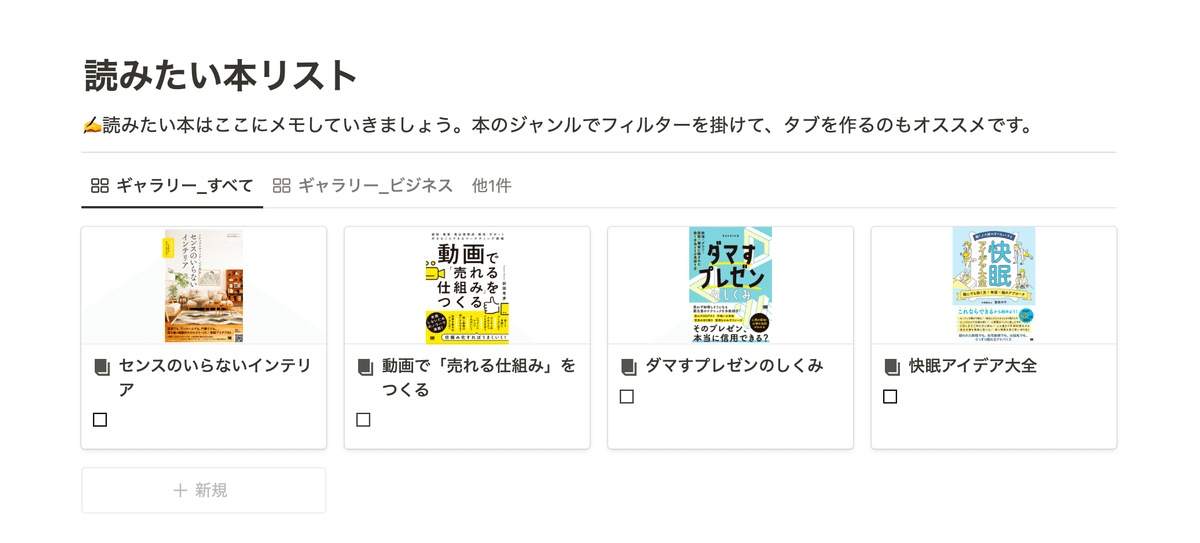
そして「読みたい本リスト」の本を実際に読んだら、「読んだ本リスト」に移していきましょう。チェックボックスにチェックをつけるだけで、簡単に「読んだ本リスト」に入ります。
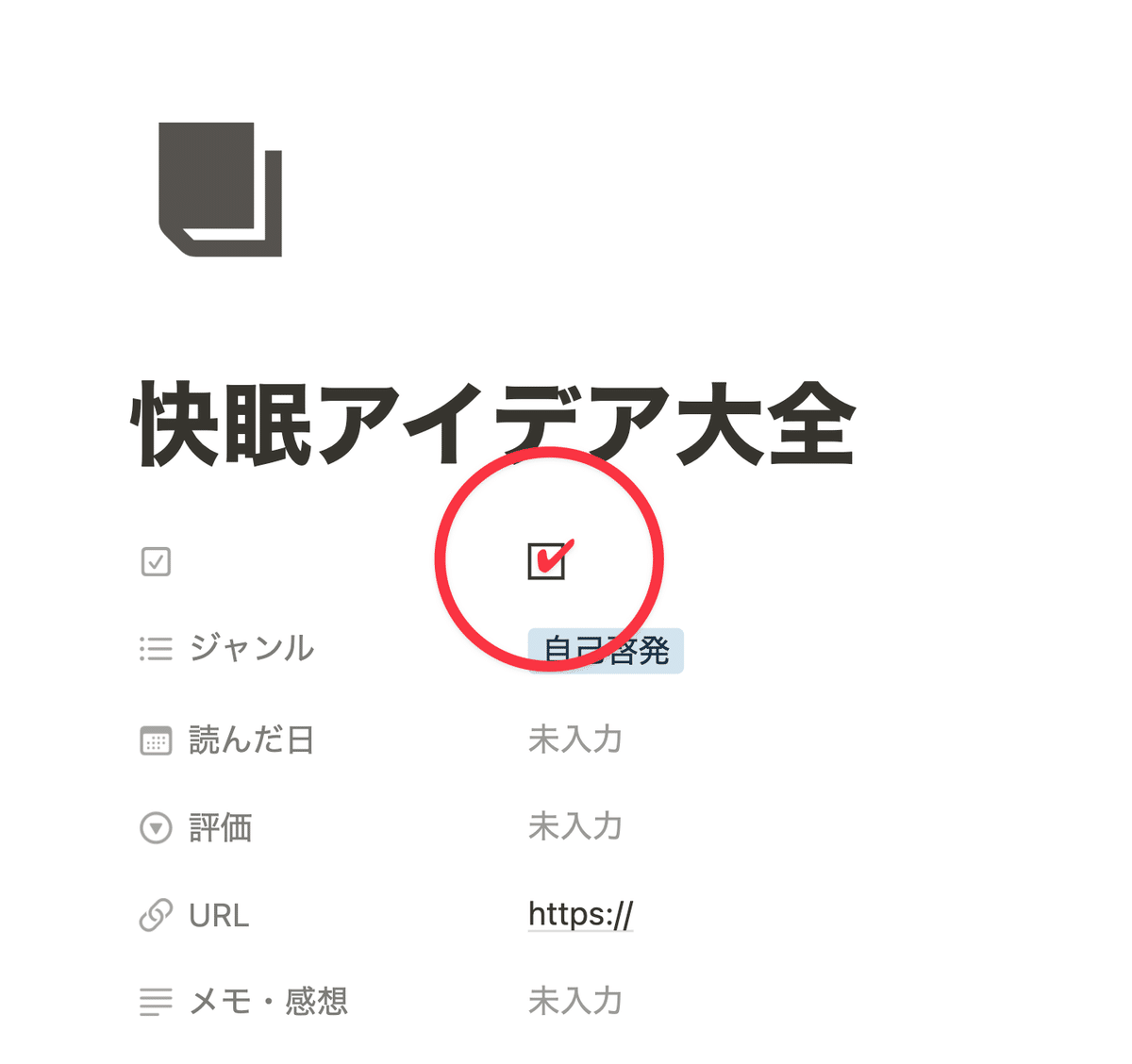
ここからは、読書の計画を立てたり、読書ノートとして活用したりと、もっとテンプレートを使いこなす方法をご紹介します。
3.ブックリストをもっと使いこなす方法
3-1. 読書ノートをつける
データベースの項目はひとつひとつをページとして開くことができるので、読書ノートのように、ページの中に本の要約や感想を書くこともできます。
Notionのページには「目次」や「見出し」「マーカー」などの機能があるため、上手に活用することで紙のノートのように読書のメモを書き留めることも可能です。
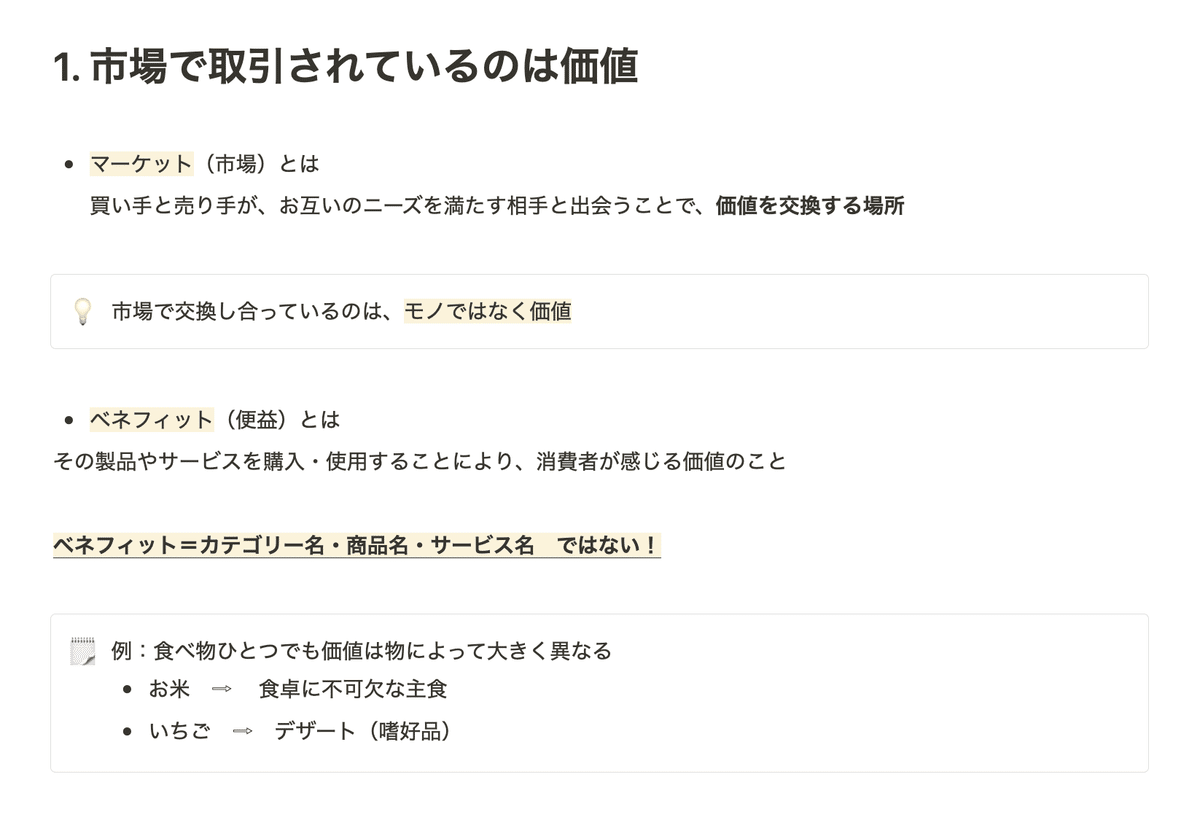
3-2.今月何を読むかを計画する
テンプレートはプロパティを追加することで、もっと便利にアレンジすることが可能です。例えば「読みたい本リスト」から、今月読む本を計画してみるという使い方もオススメです。
今回は「マルチセレクト」のプロパティを追加して、「読む月」のタグを設定してみましょう。
1.テーブルビューのプロパティの右端「+」ボタンから、「マルチセレクト」を選択します。
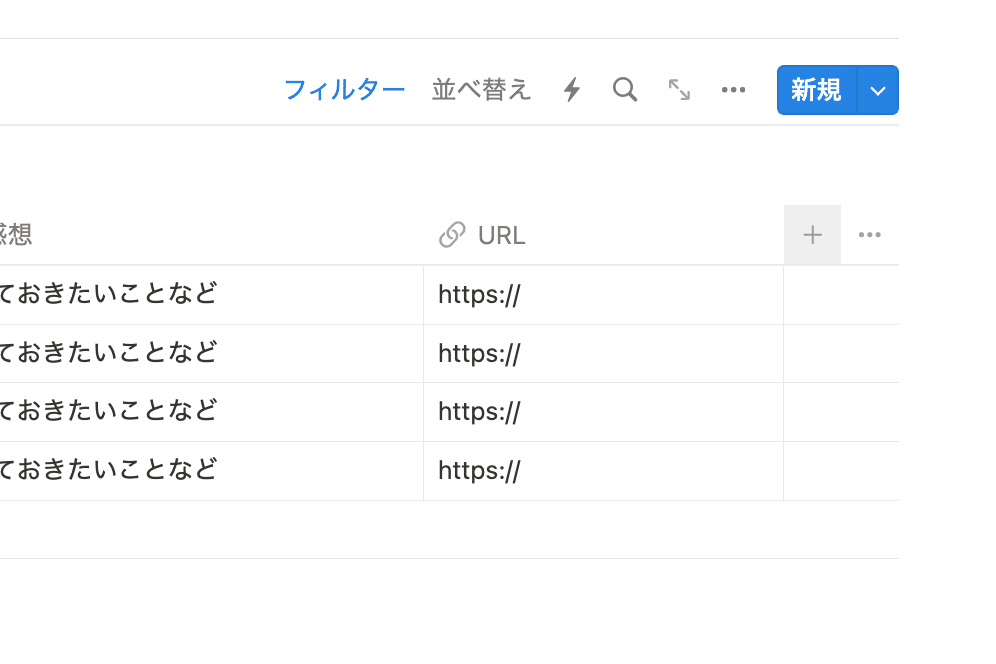
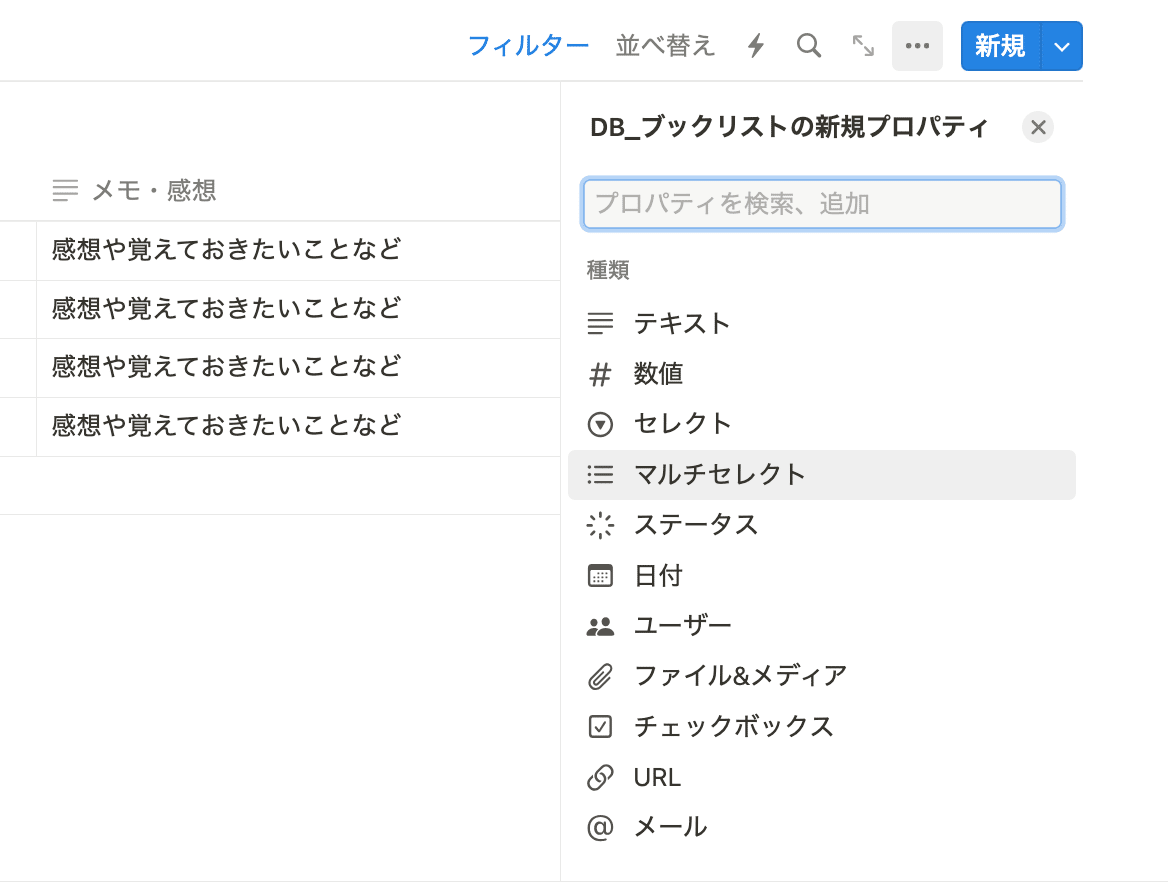
2.プロパティが追加されたら、タイトルを「読む月」に変更し、読みたい月のタグを作ります。
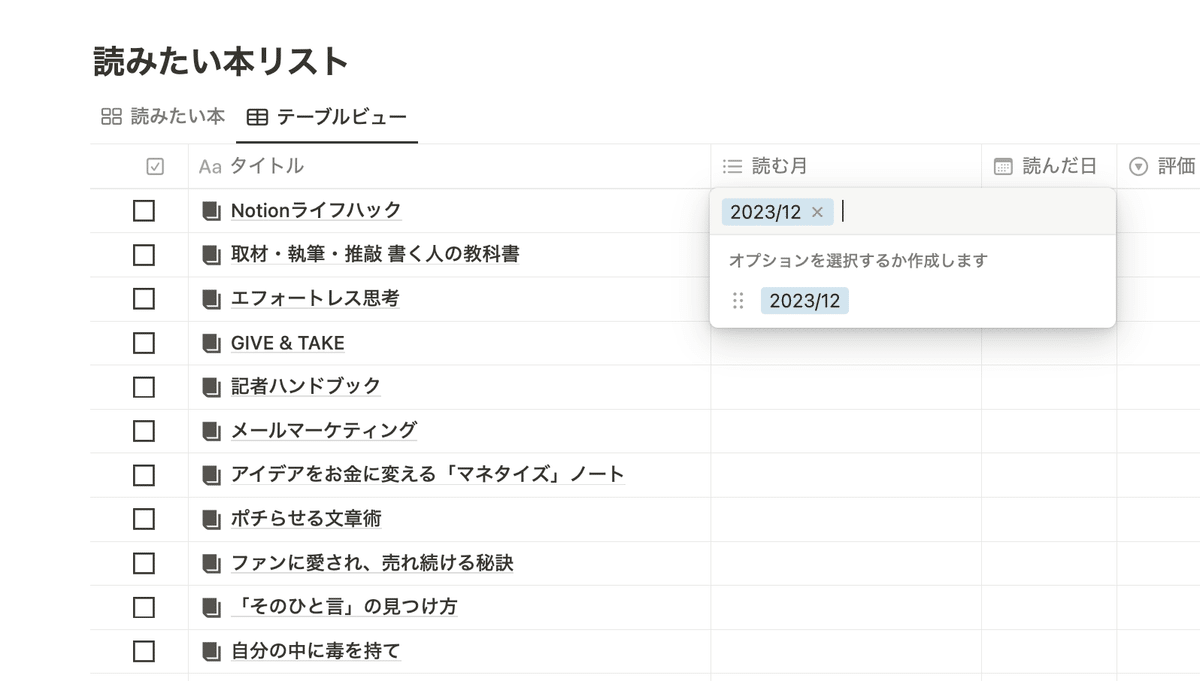
あとは、今月読みたいものに作ったタグを付けるだけです。
3-3. リンクドビューでホーム画面に表示させる
ホーム画面や、月ごとに目標管理をしているページがある場合、そのページに「読みたい本リスト」を表示するのもオススメです。
今回はホーム画面に、「リンクドビュー」を使って表示してみましょう。
📝 リンクドビューとは
同じデータベースの見た目だけをコピーして、同じページの別の場所や、別のページにペーストすることができる機能です。中身は大元のデータベースとリンクしています。またフィルターを掛けることで、そのページに合った情報だけを表示することも可能です。
1.「読みたい本リスト」データベースの右上「…」から、「ビューのリンクをコピー」を選択します。
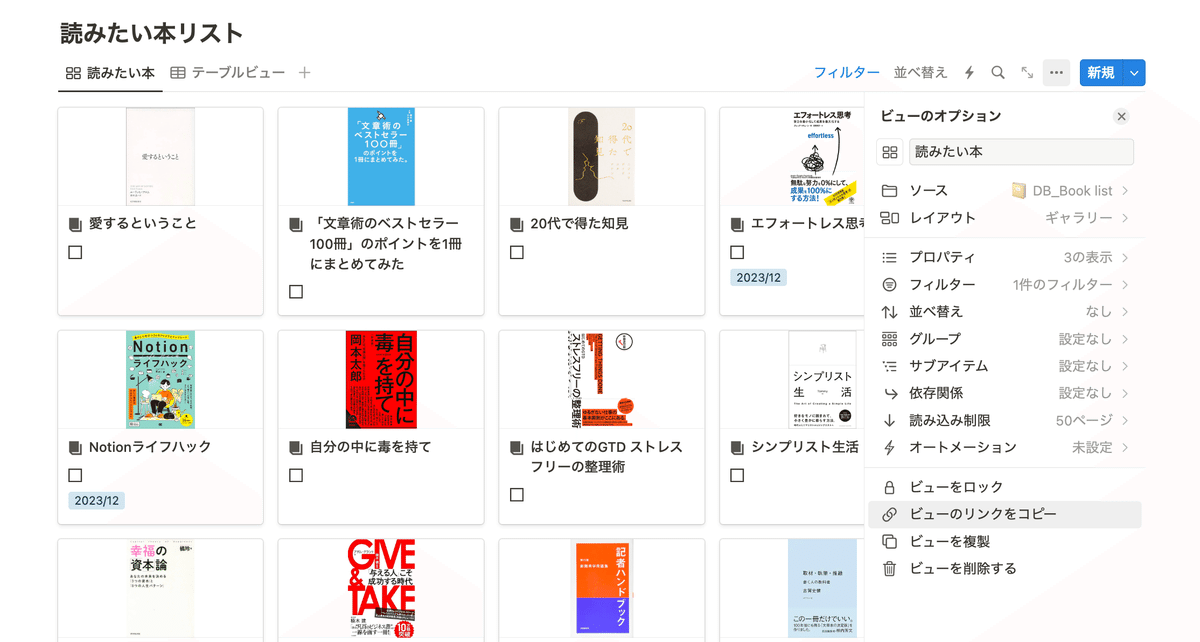
2.表示したい場所でペーストします。
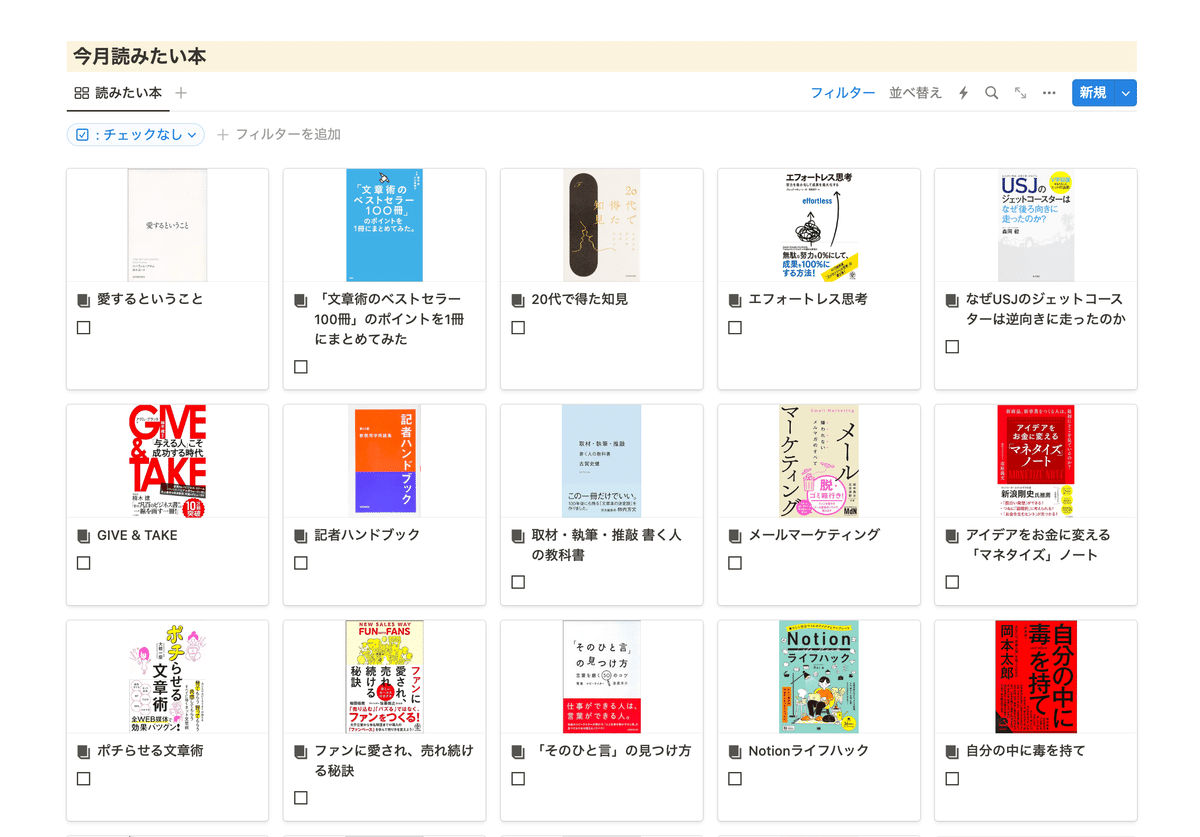
更にここから、フィルターを掛けて表示するものを絞り込むことも可能です。例えば先ほど設定した「今月読む本」のみに絞ってみましょう。
3.ペーストしたデータベースの右上「フィルター」をクリック
4.上部の「フィルターを追加」から、先ほど作った「読む月」のプロパティを選択。今月のタグにチェックを付けましょう。
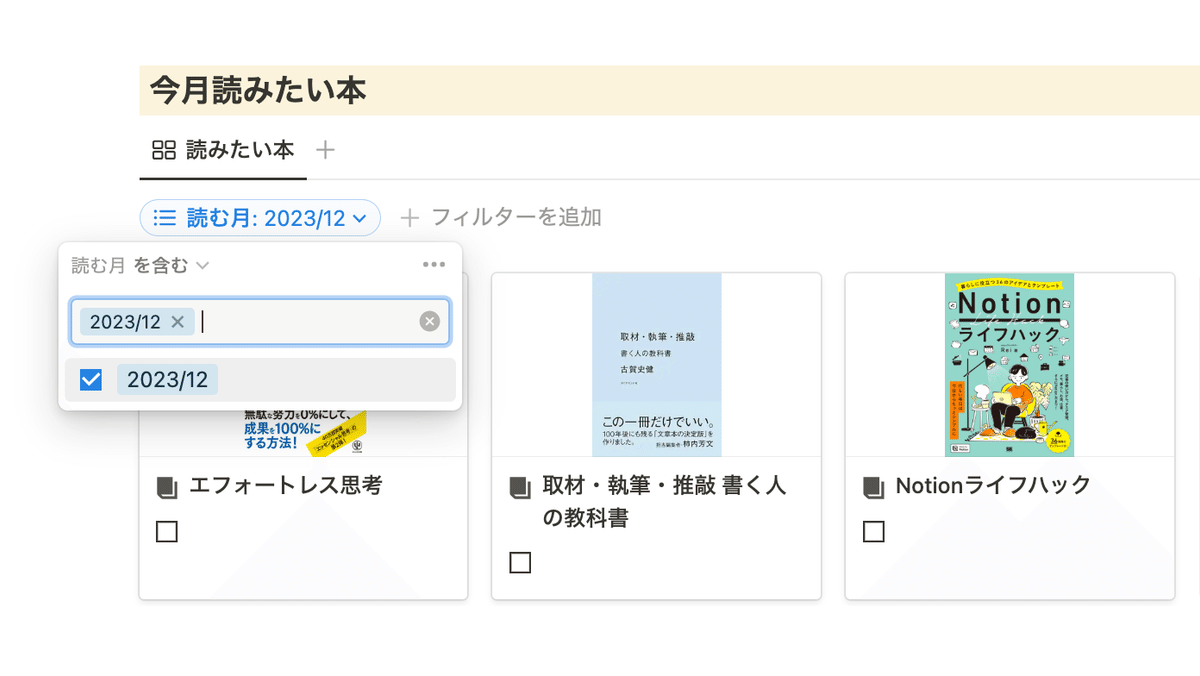
すると、今月読みたい本のみをホーム画面に表示させることができました。
この「リンクドビュー」と「フィルター」を掛け合わせる技はとても便利なので、ぜひ色々なシーンで活用してみてください!
まとめ
以上が、読んだ本やこれから読みたい本をNotionで管理する、ブックリストテンプレートのご紹介でした!
ぜひテンプレートを活用して、読書にNotionを取り入れてみてください。
またこちらの記事は、Webメディア「暮らしとNotion。」でもお読みいただけます。
書籍「Notionライフハック」も好評発売中です!36種類のテンプレート付きで、Notionの具体的な活用方法をたっぷりご紹介しています。
YouTubeでもNotionの使い方や具体的な活用例などをご紹介しているので、こちらもよかったら合わせてご覧ください。
引き続き、忙しい毎日が捗るような、暮らしとNotionに関する情報を発信していきます。
最後まで読んでいただき、ありがとうございました!
また次回の記事でお会いしましょう。
